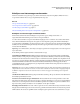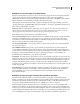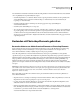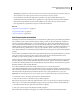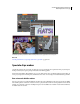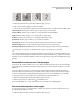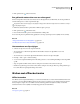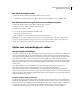Operation Manual
56
ADOBE PREMIERE ELEMENTS GEBRUIKEN 7
Media importeren en toevoegen
Richtlijnen voor het toevoegen van bestanden
Wanneer u bestanden toevoegt aan uw project, dient u zich bewust te zijn van de mogelijke conflicten en moet u
zorgen dat de bestanden die u toevoegt, compatibel zijn met uw project.
Zie ook
“Hoogte-breedteverhoudingen” op pagina 64
“Een component voor delen activeren” op pagina 281
“Een Photoshop-bestand maken” op pagina 60
“Het boven elkaar plaatsen van objecten en transparantie” op pagina 158
Richtlijnen voor het toevoegen van videobestanden
U kunt videobestanden met diverse indelingen toevoegen aan uw project. Geïmporteerde video- en
volgreeksbestanden kunnen framegrootten tot 4096 x 4096 pixels hebben.
Voordat u videobestanden toevoegt die u niet zelf hebt vastgelegd, moet u controleren of u de videobeelden buiten
Adobe Premiere Elements kunt weergeven. Doorgaans wordt een afspeeltoepassing zoals Windows Media Player
geopend wanneer u dubbelklikt op een videobestand. (Zorg dat u over de nieuwste versie van Windows Media Player
beschikt.) Als u het bestand kunt afspelen in de bijbehorende toepassing, kunt u het bestand doorgaans ook gebruiken
in Adobe Premiere Elements.
Opmerking: Als u VOB-bestanden (Video Object) wilt afspelen, gebruikt u de dvd-afspeelsoftware die wordt meegeleverd
bij uw dvd-brander.
Houd rekening met het volgende wanneer u videobestanden toevoegt:
Compatibiliteit van MPEG-bestanden MPEG-bestanden die kunnen worden afgespeeld in Windows Media Player,
kunnen niet altijd worden geïmporteerd of afgespeeld in Adobe Premiere Elements, omdat het bestand een indeling
heeft die niet wordt ondersteund of omdat de compressor waarmee het bestand is gemaakt, niet compatibel is met de
decompressor van Adobe Premiere Elements. Vaak zijn dergelijke problematische MPEG-bestanden gedownload van
internet. Deze MPEG-bestanden kunnen meestal wel in Windows Media Player worden afgespeeld, omdat de
compatibiliteitsvereisten voor het afspelen van gecomprimeerde bestanden minder streng zijn dan de vereisten voor
het bewerken van deze bestanden.
Opmerking: De eerste keer dat u een MPEG-2-bestand downloadt, activeert Adobe Premiere Elements automatisch de
componenten als u bent verbonden met internet. Als u niet bent verbonden met internet, wordt u mogelijk gevraagd om
de MPEG-2-component te activeren. De instructies hiervoor worden weergegeven in het dialoogvenster Component
activeren.
Schaalbaarheid van EPS-bestand U kunt geïmporteerde EPS-bestanden op elke grootte schalen zonder dat kartels of
afzonderlijke pixels zichtbaar worden.
Vereisten voor het renderen van Type 1 AVI-bestanden Deze bestanden moeten worden gerenderd voordat u deze
kunt weergeven vanaf uw DV-camcorder. Als u een Type 1 AVI-clip wilt renderen, voegt u deze toe aan de tijdlijn en
maakt u een voorvertoningsbestand van het desbetreffende gedeelte van de tijdlijn door op Enter te drukken. Als de
clip moet worden gerenderd, verschijnt er een rode tijdlijn boven de clip in de tijdlijn.
Beveiliging van dvd-bestanden Als u video wilt toevoegen van een niet-commerciële dvd (bijvoorbeeld een dvd die u
hebt gebrand of die afkomstig is van een dvd-camcorder), gebruikt u de Mediadownloader en selecteert u de gewenste
VOB-bestanden. Als de dvd een speelfilm bevat die beveiligd is tegen kopiëren, kunt u de bestanden niet toevoegen.